11. Zařizovací předměty
Cíle kapitoly
Po úspěšném a aktivním absolvování této KAPITOLY
- Budete umět:
- Vkládat a editovat MV bloky do výkresu
- Dotvořit a vybavit dispozici interiéru i exteriéru
- Vkládat, editovat a vytvářet 2D/3D MV bloky
RYCHLÝ NÁHLED DO PROBLEMATIKY KAPITOLY
- CADKON-A
- Vkládání 2D/3D MV bloků
- Výběr a vkládání pomocí Design Center
- Výběr a vkládání pomocí Prohlížeče obsahu
- Editace MV bloků
ČAS POTŘEBNÝ KE STUDIU
Celkový doporučený čas k probrání a procvičení látky je 30 minut.
KLÍČOVÁ SLOVA KAPITOLY
MV blok, vícepohledové bloky, Knihovna, DesignCenter, CADKON-A, zařizovací předměty, exteriér, interiér
Průvodce studia
Modul CADKON-A je součástí CADKONU-DT+ a obsahuje další rozsáhlou knihovnu MV bloků s komplexní podporou pro vytváření a editaci vlastních MV bloků. (Jiná – podobná knihovna MV bloků je již k dispozici v samotném ADT: menu Projekt-Knihovna prvků).k zamyšlení
Prvky Knihovny jsou MV bloky (MV=MultiView), tj. vícepohledové bloky, zahrnující například půdorys a model objektu. Bloky jsou připravené pro vkládání do výkresu pomocí nástroje DesignCenter viz. níže. Modely objektů počítají s následnou vizualizací v AutoCADu nebo 3D Studiu VIZ (mapování, barevné odlišení různých materiálů podle ADT knihovny materiálů 3D Studia VIZ).U některých prvků knihovny nejsou zastoupeny všechny reprezentace. Zastoupení reprezentací se liší podle Účelu použití. Například pouze model a pohled na strop (stropní svítidla).
11.1 Modul CADKON A
Vyvolání DesignCenter obr.11-3 je možné z nástrojového panelu CADKONu-A viz. obr.11-2. Panel nástrojů CADKONu-A zapněte pomocí přepínání modulů viz. obr.11-1.
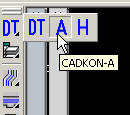 Obrázek 11-1: Nástroj modulů – Přepínání modulů
Obrázek 11-1: Nástroj modulů – Přepínání modulů
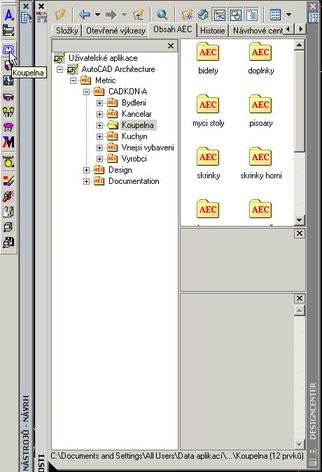 Obrázek 11-2: Nástrojový panel CADKON A s oknem DESIGNCENTER
Obrázek 11-2: Nástrojový panel CADKON A s oknem DESIGNCENTER
V okně Designcenter pak můžete z příslušné knihovny vybrat požadovaný MV blok viz. obr. 11-03. Na výběr máte jak z 2D, tak ze 3D bloků.
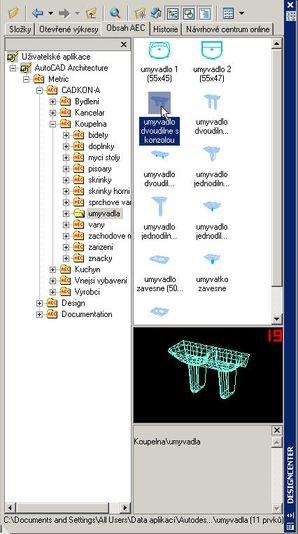 Obrázek 11-3: DESIGNCENTER – Výběr MV bloku
Obrázek 11-3: DESIGNCENTER – Výběr MV bloku
V DesignCenter si také v můžete MV blok v prohlížeči (ve spodní části Design Center ) natočit viz. obr.11-3
Výběr MV bloku realizujete poklikáním na vybraný MV blok.
Zobrazí se Vám dialog Vložit MV blok viz. obr.11-4
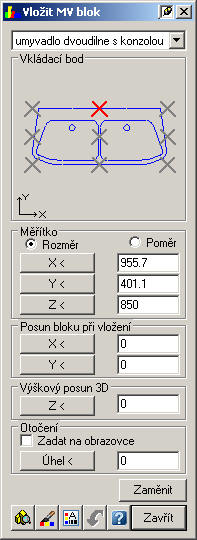 Obrázek 11-4: Dialog – Vložit MV blok
Obrázek 11-4: Dialog – Vložit MV blok
Vkládací bod : Výběr vkládacího bodu provedete kliknutím na křížek v náhledu viz. obr.11-4. Aktuální poloha vkládacího bodu je vyznačena červeně. Pokud je původní vkládací bod bloku definován mimo rozsah náhledu dialogu, je křížek umístěn na hraně rámečku.
Rozměr: Velikost vkládaného MV bloku v jednotlivých osách. Změnou rozměru se přepočítává měřítko v dané ose. Změna měřítka zadáním rozměru je možná i dodatečně v dialogu Vlastnosti reference MV bloku v kartě Rozměry
Posun bloku přivložení: Pokud požadujete vložit blok s určitým odsazením (například skříně od stěny) můžete využít zadání posunu. Kladné směry posunu bloku v osách X a Y jsou vyznačeny pod zobrazením náhledu viz. obr.11-4.
Výškový posun: Výškovým posunem změníte umístění modelu vůči půdorysu ve vertikálním směru. Nastavení posunu Z modelu je možné také ve Vlastnostech referencí MV bloku
Výškový posun využijete například při umístění nástěnných světel do požadované výšky. Přičemž půdorys leží stále v „nule“ podlaží.
Možnost vložit blok na místo jiného vybraného bloku ve výkresu máte po stisknutí tlačítka Zaměnit (výměna bloku za blok) viz. obr.11-4.
Vlastní umístění, natočení provedete klepnutím do výkresu viz. obr.11-5
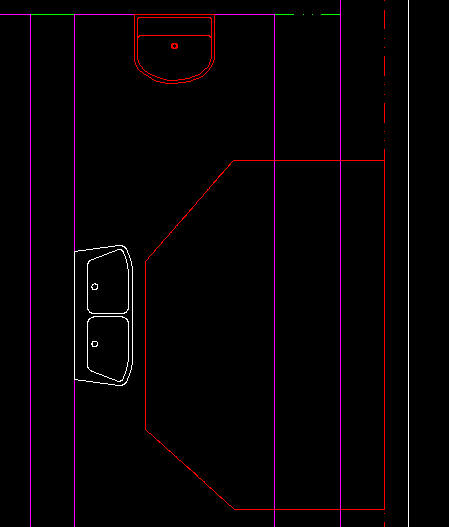 Obrázek 11-5: Výkres – Vkládání MV bloku
Obrázek 11-5: Výkres – Vkládání MV bloku
k zamyšlení
Při vkládání MV bloku se ujistěte, že jste v podlaží do kterého chcete MV bloky vkládat!
Pokud nechcete MV bloky přichycovat ke konstrukcím vypněte si režim UCHOP (F3).
Další obrázky Vám naznačí jak rozsáhlá knihovna MV bloků je.
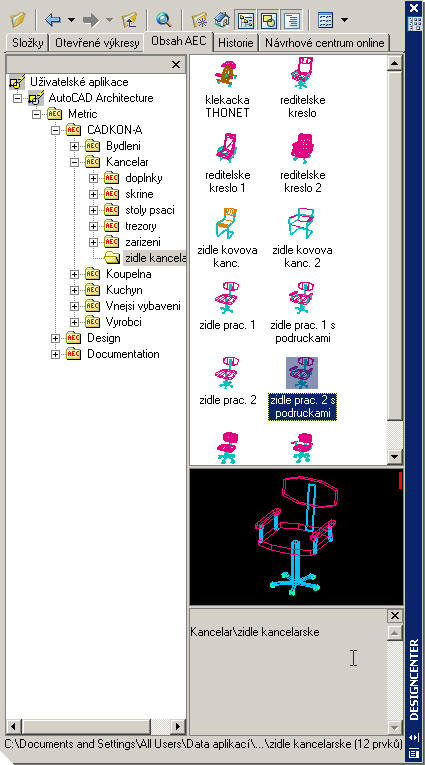 Obrázek 11-6: DesignCenter – Knihovna bloků
Obrázek 11-6: DesignCenter – Knihovna bloků
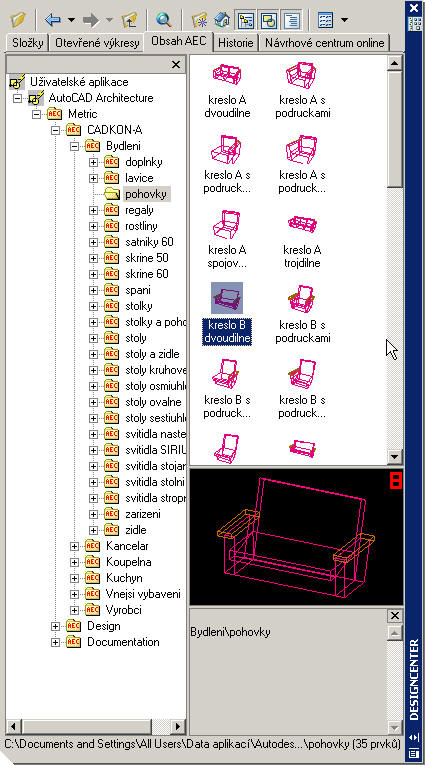 Obrázek 11-7: DesignCenter – Knihovna bloků
Obrázek 11-7: DesignCenter – Knihovna bloků
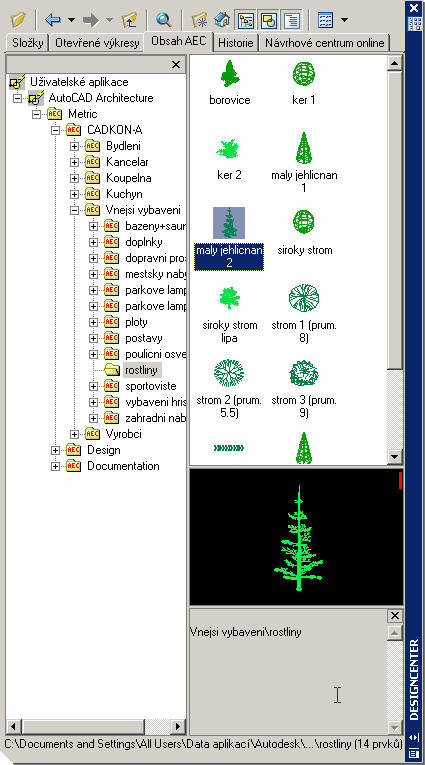 Obrázek 11-8: DesignCenter – Knihovna bloků
Obrázek 11-8: DesignCenter – Knihovna bloků
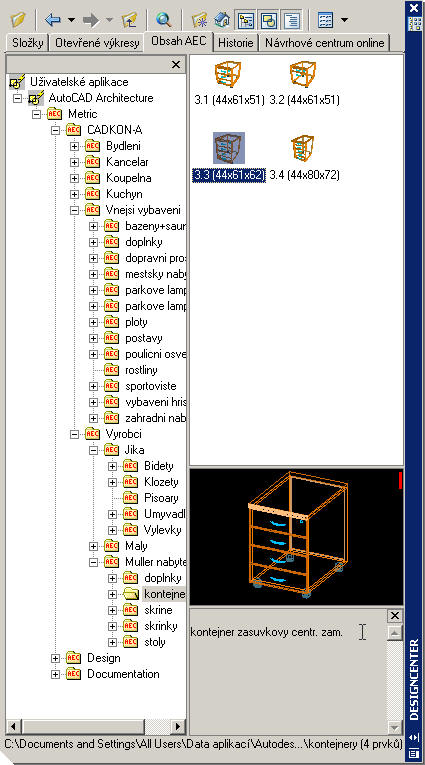 Obrázek 11-9: DesignCenter – Knihovna bloků
Obrázek 11-9: DesignCenter – Knihovna bloků
Zda jsou vložené bloky na svých místech můžete zkontrolovat pomocí některého z izometrických pohledů viz. obr.11-10
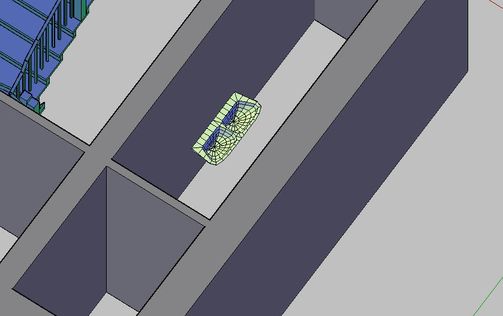 Obrázek 11-10: Výkres – Izomerie – Koncepční stínování
Obrázek 11-10: Výkres – Izomerie – Koncepční stínování
11.2 Editace MV Bloků
Úpravu polohy natočení (pokud tak neučiníte přímo ve výkrese pomocí uzlových bodů) provedete z místní nabídky Upravit vícepohledovýblok… viz. obr.11-11
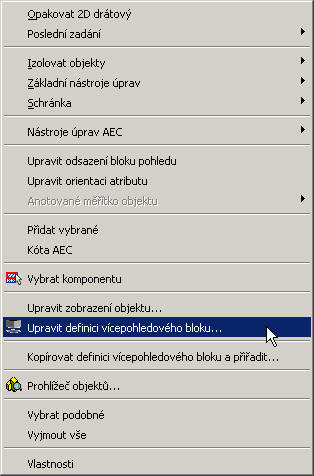 Obrázek 11-11: Kontextová nabídka – Upravit definici vícepohledového bloku
Obrázek 11-11: Kontextová nabídka – Upravit definici vícepohledového bloku
V dialogu Upravit vícepohledové bloky viz. obr.11-12 a 11-13, potom měníte jednotlivé parametry MV bloku.
 Obrázek 11-12: Dialog - Upravit vícepohledové bloky - Obecné
Obrázek 11-12: Dialog - Upravit vícepohledové bloky - Obecné
 Obrázek 11-13: Dialog - Upravit vícepohledové bloky – Zobrazit bloky
Obrázek 11-13: Dialog - Upravit vícepohledové bloky – Zobrazit bloky
Pro změnu odsazení MV bloku vyvolejte Paletu vlastností viz. obr.11-14 vyberte pole Odsazenívložení a v dialogu Odsazení zadejte hodnoty odsazení viz. obr. 11-15
Pro změnu rozměrů klikněte na kartu Rozměry viz. obr.11-14, pomocí přepínače můžete volit mezi zadáním Rozměru nebo Poměru.
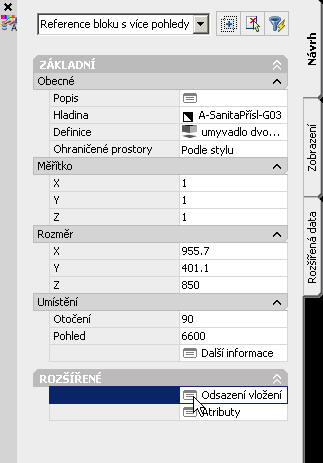 Obrázek 11-14: Paleta vlastností - Upravit vícepohledové bloky – Parametry
Obrázek 11-14: Paleta vlastností - Upravit vícepohledové bloky – Parametry
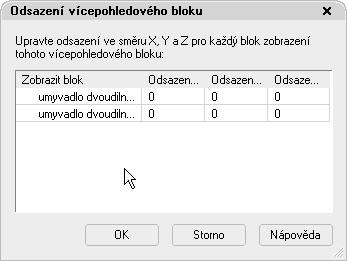 Obrázek 11-15: Dialog - Odsazení – Parametry
Obrázek 11-15: Dialog - Odsazení – Parametry
Pro Úpravu barevnosti MV bloků (nebo pro zjištění z jakých barev se blok skládá) použijte příkaz Editace barev viz. obr.1-16
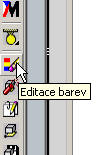 Obrázek 11-16: Nástroje modulů – CADKON-A – MV Blok -Editace barev
Obrázek 11-16: Nástroje modulů – CADKON-A – MV Blok -Editace barev
V dialogovém panelu viz. obr.1-17 je seznam barev použitých u vybraných objektů. Kliknutím na barevné pole zadáte novou barvu výběrem podle barevných skupin, nebo z barevné palety AutoCADu.
Skupiny barev si můžete vybrat z připravených schémat podle 3D Studia VIZ, nebo CADKONu-A.
Změny barev bloků se projeví u všech jejich referencí ve výkresu.
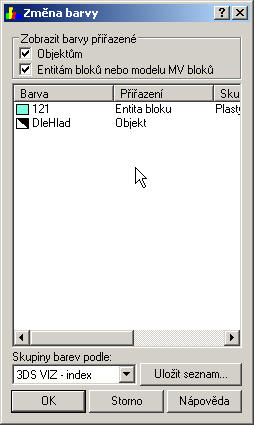 Obrázek 11-17: Dialog – MV Blok– Editace barev
Obrázek 11-17: Dialog – MV Blok– Editace barev
k zamyšlení
Každé barvě můžete přiřadit poznámku, například o materiálu, který má být pro ni při následné vizualizaci použit. Poznámky o barvách jsou ukládány ve výkresu. Seznam barev a poznámky je možné uložit do samostatného textového souboru a například vytisknout.
test 7
Zapamatovali jste si něco? Zkuste odpovědět na níže uvedené otázky:
- Kde zjistíte barvu jednotlivých komponent MV bloku?
- ve výkresu
- v paletě vlastnosti
- v editaci barev MV Bloků
- K čemu barevná schémata slouží? (V případě MV bloků)?
- ke správnému vykreslování
- k vizualizaci a přiřazení materiálů
- ke snadné orientaci
shrnutí kapitoly
- Díky této kapitole umíte vkládat a editovat MV bloky. /li>
- Dokážete se orientovat v DesignCenter
- Umíte vytvářet dispozice v interiéru i exteriéru prostým výběrem ze seznamu MV bloků.
řešení testů
TEST 7 (Kapitola 11)Otázka č. 1 - c
Otázka č. 2 - b
Vytisknout | Nahoru ^